PS制作立体效果的像素艺术字(2)
- 2021-05-11 15:41
- 来源/作者:站酷/Kulodou
- 己被围观 次
5、用上面同样的方法继续做其它文字,效果如下图。 6、把所有的文字选中,然后按Ctrl + T 变形。 7、最后可以自己装饰一下,加强立体效果。 最终效果:
5、用上面同样的方法继续做其它文字,效果如下图。
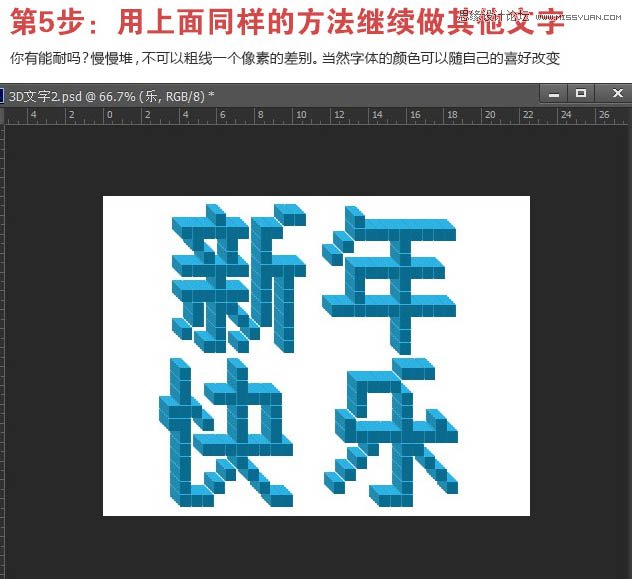
6、把所有的文字选中,然后按Ctrl + T 变形。


7、最后可以自己装饰一下,加强立体效果。

最终效果:

(责任编辑:极限)
*PSjia.COM 倾力出品,转载请注明来自PS家园网(www.psjia.com)
上一篇:PS制作质感金属文字效果




